文字中存在空格,影響排版美觀,該如何快速刪除? php小編西瓜為大家帶來了word2016中文字字元間空格進行刪除的操作步驟,一起來看看吧。
1、 點選文件上方功能列中的【開始】指令。
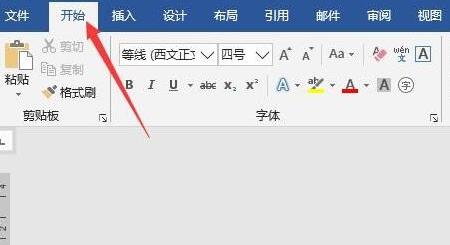
2、點選【編輯】功能區中的【取代】。
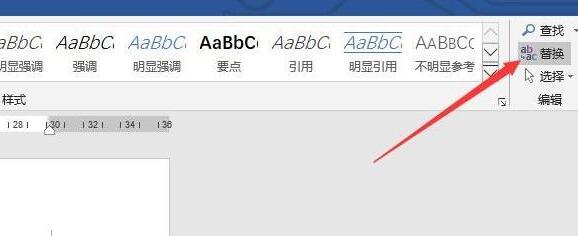
3、開啟對話方塊後,在【尋找內容】文字方塊中輸入【([!^1-^127])[ ^s]{1,}([! ^1-^127])】符合,在【替換為】文字方塊輸入【12】。
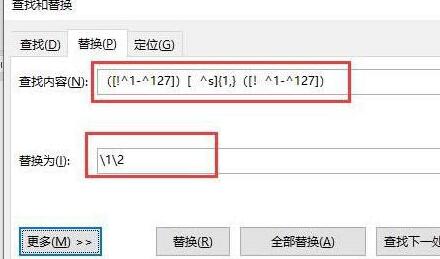
4、點選文字方塊下方的【更多】按鈕。
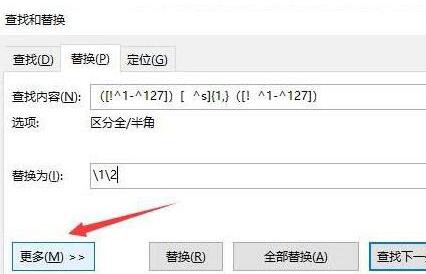
5、選取【使用萬用字元】前面的核取方塊。
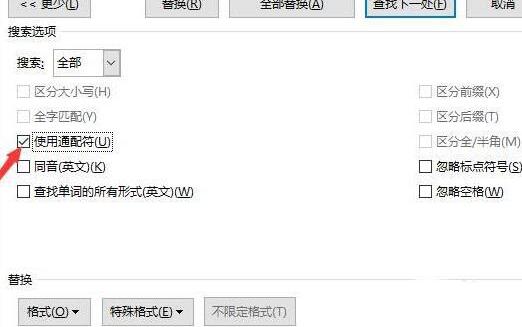
6、最後,點選【全部替換】,即可刪除文件中所有中文字元間的空格。
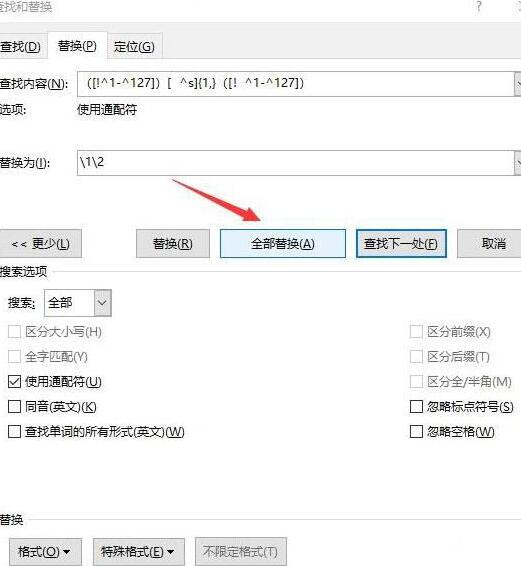 #
#
以上是word2016文字字元間中空格進行刪除的操作步驟的詳細內容。更多資訊請關注PHP中文網其他相關文章!




